今天才发现有这么一个原因,开始觉得很别扭,为什么红框的变量没正常着色,后面自己看出毛病了,原来else后面跟else,括号放错地方了:
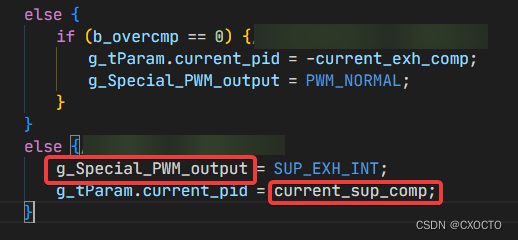
改过来后就恢复正常了,一点小技巧,给自己MARK一下。
 代码小错误:else括号位置影响变量着色,
代码小错误:else括号位置影响变量着色,
今天才发现有这么一个原因,开始觉得很别扭,为什么红框的变量没正常着色,后面自己看出毛病了,原来else后面跟else,括号放错地方了:
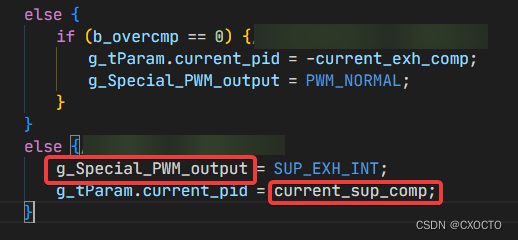
改过来后就恢复正常了,一点小技巧,给自己MARK一下。
 8775
8775
 1万+
1万+
 4287
4287
 716
716
 1825
1825
 457
457
 1万+
1万+

 被折叠的 条评论
为什么被折叠?
被折叠的 条评论
为什么被折叠?


